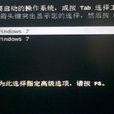簡介,選擇,安裝,傳統雙系統方案——Win7下安裝WinXP,傳統雙系統方案——WinXP下安裝Win7,最佳方案——獨立雙系統安裝,u盤裝雙系統方案,卸載,設定獨立啟動,開機默認系統,
簡介
顧名思義,雙系統就是在計算機上安裝兩個作業系統。
雙系統包括兩種情況:
1、裝Win的兩個版本,如Win 98和Win XP或者Win2000和WinXP、
vista和WinXP、win XP和win7、win7和win8,一個崩潰了還可以用另一個。
2、把
Linux和
Windows作業系統一起裝(兩種不同版本系統,但能裝什麼系統還需要看系統兼容性及硬體架構是否支持)。
裝雙系統主要是為了解決軟體兼容性問題,雙系統使用方便。
選擇
裝雙系統甚至多系統,是為了滿足不同需求。每個作業系統都有自身的特點,比如
windows98可以提供DOS環境,可以提供Win環境,用來對XP分區操作。98可以最小化,只占40-250mb,餘下可作臨時空間。98使用率很低,任務簡單,
鏡像備份很小,安全度高。而windowsxp界面比98漂亮,也穩定,很多軟體都是支持xp,為了使用最新的軟體,就需要xp。而有些軟體只支持老的98作業系統。所以為了綜合每個作業系統的優點,那么可以選擇安裝98/xp的雙系統。
安裝多個作業系統在一個機器上有時候也是個經濟的低成本方法。因為一個作業系統裝在一台電腦上肯定是最方便的,也最穩定。沒有人會為了套用兩個不同的作業系統而去買兩台電腦,在一台機器上裝兩個系統,雖然切換起來麻煩,卻省了錢。
目前,Win7和WinXP是大家最常用的兩個系統,也是很多用戶選擇安裝的雙系統。Win7原生支持以虛擬磁碟(以下簡稱VHD)方式啟動,WinXP通過“firadisk”驅動,也可以實現鏡像方式啟動。
因此基於上述特性,對於安裝“Win7+XP”雙系統的用戶,我們其實可以不安裝實體系統,而只要分別製作一個VHD檔案和鏡像檔案即可完美享受雙系統。
安裝
二個系統不在同一資料夾下就可以了.可以同盤的.資料夾名一定要不一樣.如果裝微軟的,低版本先裝再裝高版本。如果是微軟的和紅旗,就要先裝微軟的。
傳統雙系統方案——Win7下安裝WinXP
相信很多買了新電腦的用戶都是預裝的Win7作業系統,但同時也還需要用到WinXP系統。因此就需要在Win7當中安裝WinXP。
方法一 用WinXP安裝光碟全新安裝
首先,需要準備一個用於安裝WinXP系統的
主分區。建議在Win7系統中,用
磁碟管理器創建一個容量不小於10GB的主分區然後用WinXP安裝光碟啟動電腦並進行安裝即可,安裝方法與安裝WinXP系統類似。
需要注意的問題:
1. 由於Win7已默認地占用了兩個分區(100MB隱藏的
系統保留分區及
系統分區),為此,在選擇安裝位置時,請根據實際情況選擇分區。
2. 由於該分區是在Win7當中創建的,因此WinXP安裝程式無法識別,所以還需要在下一步中再次進行格式化操作。
安裝完成後,將只能進入WinXP系統,這時就需要進一步的手動配置,以恢復啟動選單。
用Win7安裝光碟啟動電腦,當進行到“現在安裝”一步時,選擇“修復計算機”,直到出現“系統恢複選項”選單。
選擇“
命令提示符”,接著在彈出的命令提示符視窗中依次輸入以下命令(每輸入一條按一下回車,若螢幕上返回“操作成功完成”的信息,則繼續輸入下一條命令,否則請檢查剛才的輸入是否有誤並重新輸入):
bcdedit /create {ntldr} -d "Windows WinXP"
bcdedit /set {ntldr} device partition=D:
bcdedit /set {ntldr} path ntldr
bcdedit /displayorder {ntldr} /addlast
全部命令運行後重新啟動電腦,即可出現啟動選單(註:其中“D:”為WinXP所在分區,請根據實際情況修改)。
方法二 利用Ghost鏡像安裝
相信很多用戶都有製作Ghost
鏡像光碟進行備份和系統安裝的習慣。相對利用WinXP安裝光碟進行安裝,利用WinXP的Ghost
鏡像檔案進行安裝,就要簡單一些了。只需要在恢復WinXP系統後配置啟動選單即可。
與上面的方法一樣,首先在Win7下準備一個用於恢復WinXP的
主分區。然後用相應的工具光碟啟動電腦,並將WinXP的Ghost鏡像檔案恢復到剛才準備好的主分區之中。
完成後,暫時沒有啟動選單,只能啟動到Win7下。不要緊,以系統管理員身份進入Win7後,將WinXP分區中的“ntldr”、“boot.ini”、“NTDETECT .COM”三個檔案(全部在WinXP系統根目錄下)拷貝到Win7的分區中。接著運行
命令提示符,輸入上文的4條命令即可。
小結:在Win7中安裝WinXP,給人最深的感受莫過於“倒行逆施”,安裝的難度也比較高,因此建議普通用戶在有一定電腦基礎的用戶指導下安裝。此外,文中無法羅列所有可能發生的情況,但對於偶爾出現的一些莫名其妙的錯誤(如Win7無法啟動等),一般都可以利用Win7的安裝光碟進行修復。
傳統雙系統方案——WinXP下安裝Win7
相信不少用戶對WinXP的忠誠度就跟筆者一樣,但Win7的新功能也同樣具有吸引力,所以,在WinXP當中安裝Win7,自然就成為很多人的選擇。相對來說,在WinXP中安裝Win7是最簡單的。
方法一 WinXP系統中用光碟安裝Win7
眾所周知,作業系統由低版本到高版本的安裝,一般都是非常順利的,不會有什麼問題。因此,WinXP系統中安裝Win7也是非常順利的。
需要注意的問題:
1. 在安裝選擇具面請注意選擇“自定義安裝”而非“升級安裝”,WinXP並不能升級至Win7,因為它們是不同的核心。
2. 選擇安裝位置時,不要選擇已安裝了WinXP的分區,否則將無法創建雙系統。
3. 安裝精靈會詢問是否獲取重要更新,請選擇“否”,因為更新可在安裝完成後集中進行。
4. 安裝Win7的分區空間不得少於20GB且必須為NTFS格式,因此建議在WinXP當中提前做好預留安裝空間的準備工作。
方法二 用Win7安裝光碟啟動安裝
在WinXP系統中安裝Win7簡單易行,但美中不足的是無法對分區進行調整。而採用Win7安裝光碟啟動的方法進行安裝,卻可以對分區進行任意調整,包括創建、刪除、格式化分區以及調整分區大小等。
需要注意的問題與前一種方法類似。
小結:兩種方法,用戶可以根據個人情況進行選擇,基本操作也非常簡單,只要根據相應的提示即可完成。而啟動選單也可以自動生成。
最佳方案——獨立雙系統安裝
上文介紹的是較為傳統的雙系統安裝方案,因為它主要依靠啟動選單進行引導,因此局限性較高,一旦啟動選單配置檔案損壞,兩套系統都將癱瘓。而與之對應的無啟動選單的獨立式雙系統則克服了這個弊端,更重要的是,獨立
多系統還可相互維護。
由於無啟動選單,要選擇進入不同的系統,可使用從Windows版
分區魔術師中提取出來的系統轉換工具。
首先,使用第三方工具(如“分區魔術師”)在硬碟上創建兩個
主分區(分別用於安裝WinXP和Win7)且將其中之一設定為激活狀態。當激活一個主分區時,另一主分區將自動處於隱藏狀態,這正是我們所需要的。本例中,我們先激活安裝Win7的分區。
提示:一旦系統中安裝了Win7,DOS版的分區魔術師將無法正常識別硬碟,為此,請提前創建兩個主分區。
然後,用Win7安裝光碟啟動電腦,將Win7安裝到預定的分區之中。安裝完成後啟動系統,並運行轉換工具中的“pqbw.exe”,在彈出的對話框中(如圖4所示)選擇WinXP的分區後再選擇“Restart Now”,單擊“OK”重新啟動電腦。此時,用於安裝WinXP的分區將處於激活狀態,而已安裝Win7的分區將自動隱藏。接下來,利用WinXP安裝光碟引導電腦來安裝WinXP即可,完成後將自動啟動WinXP。
提示:在這一步中,也可以利用Ghost
鏡像檔案來安裝WinXP。
至此,無論啟動到哪個系統中,只要運行“pqbw.exe”,選擇另外一個系統所在的分區並重新啟動即可切換到另一系統之下。同時,無論在哪一系統下,都可利用工具軟體對另一系統進行備份或恢復。如果真的是倒霉到家,兩套系統都不能啟動,還可通過WinPE等工具光碟來修復。
最簡單易行的方法,無疑是WinXP下安裝Win7,普通用戶操作起來也沒有太大難度;Win7下安裝WinXP,則相對困難很多,而且容易產生不少問題,因此不推薦普通用戶獨立安裝;獨立
多系統的安裝,難度相對適中,但優勢也相當明顯,比較適合電腦技術愛好者嘗試使用。
因此,對於那些已經安裝了Win7的用戶,可以考慮做好Win7的系統備份後重新格式化系統,安裝WinXP之後再利用備份檔案恢復安裝Win7,操作起來相對更為簡單、安全。
u盤裝雙系統方案
1:準備(一個隨身碟、啟動隨身碟製作工具、Ghost版WIN7系統、啟動選單修復工具)。
2:使用U大師隨身碟啟動盤製作工具將隨身碟製作成啟動隨身碟,然後將WIN7系統檔案和啟動選單修復工具拷貝進隨身碟。
3:利用
隨身碟啟動電腦,然後在隨身碟選單選擇界面中,選擇【03】。
4:進入WINPE界面,雙擊運行“U大師一鍵備份還原系統”工具,然後通過“”按鈕找到WIN7系統檔案,選擇系統安裝分區(注意:不要選擇XP系統安裝分區,這裡選擇了D糟),單擊“執行”按鈕。
5:等待初步的系統的安裝,系統初步安裝完成後,重啟電腦。系統自動進入XP系統,不會進入WIN7系統後續安裝過程,此時就需要前面提到的啟動選單修復工具的幫助了,雙擊運行啟動選單修復工具,在打開的視窗中,按下任意鍵。
6:關閉此視窗後,重啟電腦,就會進入系統選單選擇界面,通過上下鍵,選擇WIN7系統,即可繼續WIN7系統的後續安裝了。
7:安裝好WIN7系統後,重啟電腦,進入系統選單選擇界面,通過上下鍵即可選擇進入雙系統。
卸載
2、在該界面下可以看到所有的磁碟信息,找到你安裝的Linux系統的分區,
在右鍵單擊選擇”刪除卷“(該空間會變成可用空間)
3、右鍵單擊選擇”新建
簡單卷“(按照提示一步步執行即可)
可以根據需要選擇新建卷的大小、分配
驅動器號和路徑、格式化分區
4、點擊”完成“等待一段時間後就可以看到
Linux所占用的空間已經成為Windows下的可用空間。
二、如何使得開機不顯示誤安裝的系統選擇列表
在已經存在一個作業系統的基礎上,你再次運行過XP系統的安裝,導致XP系統進行了一些安裝的前期準備,但是由於某種原因而中止了該新的安裝,導致系統誤認為有兩個系統的引導,實際上是只有一個系統的可
引導檔案存在(因為同一版本的作業系統不可以在計算機中進行重複的安裝)。這樣,你需要做的操作其實只是刪除系統啟動選單而已。
通過在開始->運行中輸入“notepad c:\boot.ini”後回車,系統使用記事本程式打開啟動配置檔案。
我的系統配置檔案內容如下:
[boot loader]
timeout=5
default=multi(0)disk(0)rdisk(0)partition(1)\WINDOWS
[operating systems]
multi(0)disk(0)rdisk(0)partition(1)\WINDOWS="Microsoft Windows XP Professional" /noexecute=optin /fastdetect
multi(0)disk(0)rdisk(0)partition(1)\WINDOWS="Microsoft Windows XP Professional" /noexecute=optin /fastdetect
在這裡,multi(0)disk(0)rdisk(0)這一部分的內容應該是一致的(如果使用了多個磁碟控制器,且磁碟分別掛在不同的控制器上的話,這內容可能與我描述的不一致,這裡不詳細解釋,如果確實是不同,下次補充),partition(?)表示在第幾個分區,帶雙引號的文字將出現在啟動列表中,你可以將[operating systems]下的不正確的一個啟動選單刪除就可以了,然後進行保存。
如果保存時系統提示檔案為唯讀,不可以改寫時,你可以在“開始->運行”中輸入“del c:\boot.ini /f”後確認,然後再保存你修改的檔案就可以了。
設定獨立啟動
如果啟動檔案Bootmgr或者BCD啟動配置出現問題,經常會導致兩個系統都無法進入。本文和大家討論使用XRLDR(一個輕量級的多重啟動管理工具)實現WinXP、Win7、WinPE三個系統獨立啟動的方法和技巧。
雙擊打開“Windows VHD 輔助處理工具”之後,選擇“創建VHD”,VHD的大小選擇20-40G(自選,推薦20G),瀏覽Win8中文版的核心安裝檔案——install.wim。
為了方便區分Win7和Win8的啟動項,筆者建議VHD的位置改為“D:\Win8_VHD\Win8_V.VHD”。
註:D糟的剩餘空間必須大於你設定的VHD大小的值。如果你設定VHD的大小為30G,而D糟剩餘空間只有28G,那極有可能無法啟動Win8。
開機默認系統
1、右鍵點擊計算機,在右邊出現的列表中點擊屬性,然後會出現一個視窗;
2、在上方的視窗下點擊“高級系統設定”後,在跳出的視窗下選擇“高級”後,點擊啟動和故障修復下的“設定(T)”按鈕即可。
3、在啟動和故障恢復的視窗下選擇默認系統,只需要點擊“默認作業系統”下方的三角形按鈕即可選擇默認作業系統,選擇作業系統完畢後點擊下方的“確定”按鈕即可。